Korzystanie z czytnika immersyjnego w aplikacji Microsoft Teams
Słuchaj wpisów, wiadomości czatu i zadań czytanych na głos przy użyciu Czytnik immersyjny w Microsoft Teams dla instytucji edukacyjnych. Czytnik immersyjny zawiera również narzędzia gramatyczne, takie jak Części mowy i Słownik obrazkowy.
Uruchamianie Czytnik immersyjny z wiadomości
-
Umieść wskaźnik myszy na wiadomości z kursorem lub naciśnij palcem na urządzeniu z ekranem dotykowym.
-
Wybierz pozycję Więcej opcji

Czytnik immersyjny zostanie uruchomiona jako tryb pełnoekranowy.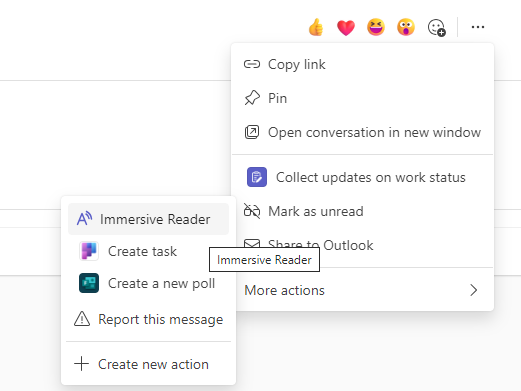
Uruchamianie Czytnik immersyjny z zadania
Jeśli jesteś uczniem, otwórz zadanie i wybierz pozycję Czytnik immersyjny 

Jeśli jesteś nauczycielem, otwórz zadanie i wybierz pozycję Widok ucznia, a następnie Czytnik immersyjny 
Czytnik immersyjny zostanie uruchomiona jako tryb pełnoekranowy.
funkcje Czytnik immersyjny
W Czytnik immersyjny możesz wykonać co najmniej jedną z następujących czynności w zależności od tego, jak chcesz skupić się na wiadomości lub tekście zadania.
-
Wybierz pozycję Odtwórz, aby odsłuchać dokument odczytany na głos przez narratora płci męskiej lub żeńskiej i wyświetlić jednocześnie wyróżniony tekst. Domyślnie czytanie rozpocznie się od początku strony, chyba że zaznaczono jakikolwiek wyraz w tekście — wówczas czytanie rozpocznie się od zaznaczonego wyrazu. Wybierz pozycję Wstrzymaj , aby zatrzymać narrację.
Wybierz pozycję Opcje głosu w prawym górnym rogu dokumentu, aby zmienić szybkość narracji.
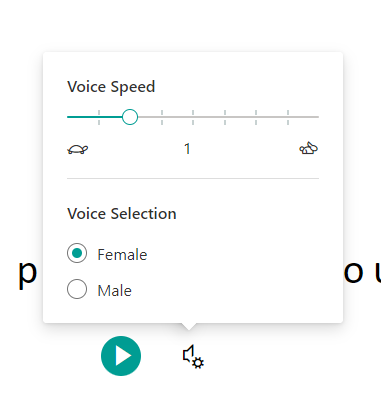
-
Opcje tekstu
Wygląd dokumentu można zmienić za pomocą opcji tekstu. Opcje tekstu ułatwiają skupienie się na zawartości i usuwanie elementów rozpraszających uwagę.
Możesz określić Rozmiar tekstu, Odstępy, Czcionkę i Motyw odpowiednie do Twoich potrzeb. Możesz zwiększyć lub zmniejszyć rozmiar tekstu oraz wielkość odstępów między literami i wyrazami. Wybrany kolor motywu zostanie zastosowany jako kolor tła w dokumencie.
Włącz opcję Pokaż formatowanie źródłowe , aby zachować formatowanie oryginalnego tekstu, takie jak pogrubienie lub podkreślenie.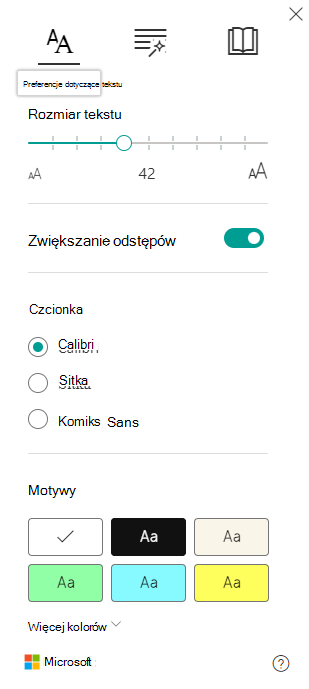
-
Części mowy w opcjach gramatyki
Wybierz jedną lub więcej z następujących opcji:
-
Sylaby — aby wyświetlać wyrazy z podziałem na sylaby.
-
Rzeczowniki — aby wyróżniać rzeczowniki w dokumencie kolorem fioletowym.
-
Czasowniki — aby wyróżniać czasowniki w dokumencie kolorem czerwonym.
-
Przymiotniki do wyróżniania przymiotników w dokumencie na zielono.
-
Adverbs to highlight adverbs in your document in yellow.
Włącz opcję Pokaż etykiety , aby wyświetlić etykietę poniżej wyróżnionych części mowy.
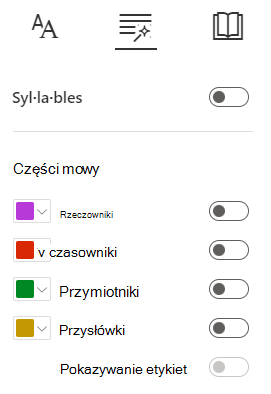
-
-
Preferencje czytania
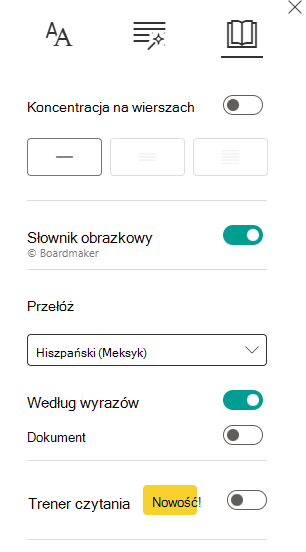
-
Koncentracja na wierszach umożliwia czytelnikom zawężenie środowiska do czytania, wyróżniając zestawy jednego, trzech lub pięciu wierszy w wybranym materiale w czytniku immersyjnym. Użyj przełącznika, aby włączyć lub wyłączyć tę funkcję.
-
Słownik obrazkowy umożliwia kliknięcie dowolnego słowa, aby usłyszeć je przeczytane na głos i zobaczyć obrazek, który pomoże zdefiniować to słowo.
-
Tłumaczenie umożliwia tłumaczenie tekstu na inne języki według wyrazu lub dokumentu.
-
Trener czytania zapewnia uczniom spersonalizowaną i niezależną praktykę opartą na słowach, które uczeń błędnie zarzucił. Dowiedz się więcej o Trenerze czytania.
-
-
Wybierz pozycję Zamknij, aby zamknąć Czytnik immersyjny.










